在使用苹果手机(iphone)的过程中,我们经常需要整理应用以保持屏幕的整洁和便于快速访问。创建文件夹是一种非常实用的方法,可以让你将相关的应用放在一起,使你的主屏幕看起来更加井井有条。下面,我们就来详细了解一下如何在苹果手机里新建文件夹。
步骤一:进入编辑模式首先,你需要确保你的iphone已经解锁,并且处于主屏幕界面。然后,找到你想要放入同一个文件夹中的应用图标。长按这些应用图标,直到它们开始晃动,这表明你的iphone已经进入了编辑模式。
步骤二:拖拽应用图标在编辑模式下,你可以通过拖拽的方式来移动应用图标。选择一个你想要添加到新文件夹中的应用图标,然后继续按住它并将其拖动到另一个应用图标上。这样做的目的是为了创建一个新的文件夹,或者将这个应用图标添加到现有的文件夹中。
步骤三:命名文件夹当你将两个或更多的应用图标放在一起时,系统会自动创建一个新的文件夹,并显示一个默认的名字。你可以点击这个默认的名字,然后输入你自定义的名称,为文件夹起一个更贴切的名字,以便于日后查找和管理。
步骤四:完成并退出编辑模式在完成文件夹的创建和命名之后,你可以松开手指,此时文件夹就会固定下来。如果你还需要向这个文件夹中添加更多的应用,只需重复上述步骤即可。当所有的操作都完成后,记得点击屏幕上的“完成”按钮(或者按下home键),以退出编辑模式。
注意事项- 文件夹内的应用数量没有上限,但过多的应用可能会使文件夹变得难以管理和查找。
- 如果你想要删除一个文件夹,只需将文件夹内的所有应用拖出,文件夹就会自动消失。
- 在ios系统的不同版本中,创建文件夹的具体操作可能略有差异,但大体步骤是相同的。
以上就是在苹果手机里新建文件夹的完整步骤。通过合理的文件夹分类和管理,可以大大提高你使用iphone的效率和体验。希望这篇文章对你有所帮助!